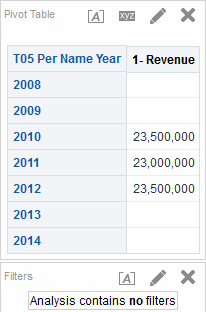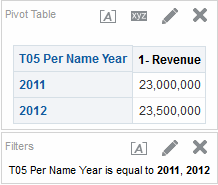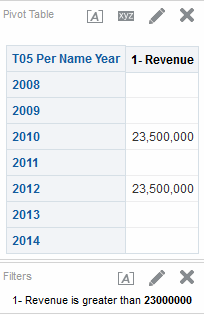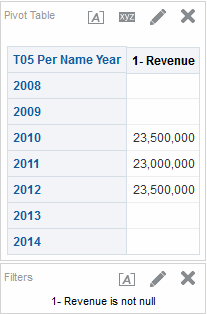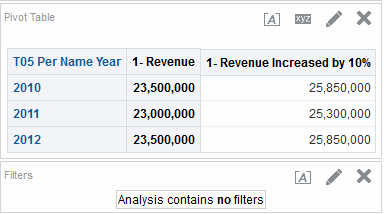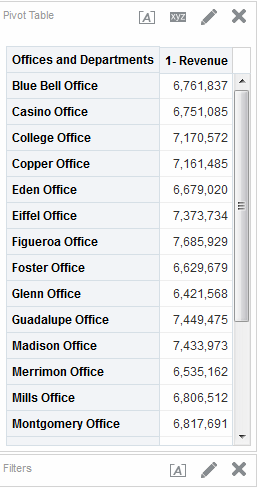Kriterien für Analysen angeben
Diese Prozedur ist ein Schritt beim Erstellen einer Analyse.
Weitere Informationen finden Sie unter Wie werden Analysen erstellt?
Mit dem Analyseeditor: Registerkarte "Kriterien" geben Sie die Kriterien für eine Analyse an, einschließlich Spalten, Filtern und Auswahlschritten. Sie können auch Folgendes angeben:
-
Die Standardreihenfolge, in der Spalten in den Analyseergebnissen angezeigt werden sollen
-
Die Standardsortierung für die Werte, die in Ansichten angezeigt werden
-
Die Standardformatierung (wie Überschriften, Anzahl Dezimalstellen, bedingte Formate und systemweite Vorgaben)
-
Spaltenformeln (wie das Hinzufügen einer Rang- oder Perzentile-Funktion)
-
Die Aggregationsregeln für Spaltensummen
-
Die Sortierfolge für Themenbereichsordner und Ordnerobjekte im Bereich "Themenbereiche"
So geben Sie die Kriterien für eine Analyse an:
Nun können Sie Ansichten der Analyse hinzufügen. Siehe Ergebnisse der Analysen anzeigen
Beachten Sie folgende Richtlinien:
-
Generell muss eine Analyse mindestens eine Kennzahlspalte enthalten. Kennzahlspalten sind die additiven Schlüsselmessungen für Geschäftsperformance, wie Umsatz pro Geschäft in Euro, oder Anzahl von Serviceanforderungen, die täglich geöffnet und geschlossen werden. Eine Analyse ohne Kennzahlspalten ist generell nicht sinnvoll und kann zu schlechter Abfrageperformance oder unerwarteten Ergebnissen führen. Wenn Sie eine Analyse ohne Kennzahlspalten erstellen möchten, wenden Sie sich zuerst an den Administrator.
-
Im Allgemeinen sollten Sie vermeiden, sowohl eine hierarchische Spalte als auch eine Attributspalte einzubeziehen, die auch eine untere Ebene in der hierarchischen Spalte in derselben Analyse ist, es sei denn, es liegen Auswahlschritte vor, mit denen die Daten in der Analyse auf dieselbe Ebene wie die Attributspalte eingeschränkt werden. Andernfalls sind die Daten für alle Ebenen, die mit der Attributspalte identisch sind, nicht korrekt.
Beispiel: Es liegt eine hierarchische Spalte namens "Merchandise Hierarchy" mit drei Ebenen vor:
Total Product Brand LOB Product Type Product
Außerdem liegt eine Attributspalte namens "Product Name" vor, die auf derselben Ebene wie die "Product"-Ebene liegt. Wenn Sie sowohl "Merchandise Hierarchy" als auch die Attributspalte "Product Name" in dieselbe Analyse aufnehmen, sind die Daten oberhalb der Ebene "Product" nicht korrekt.
-
Wenn Sie eine Spalte aus dem Bereich "Themenbereiche" zum Bereich "Ausgewählte Spalten" hinzufügen, nachdem Sie die Analyseergebnisse angezeigt haben, wird die Spalte je nach Einstellung der Option In Kriterienregisterkarte hinzufügte Spalten anzeigen im Dialogfeld "Analyseeigenschaften": Registerkarte "Daten" entweder aufgenommen (also in der Ansicht angezeigt) oder aus vorhandenen Ansichten ausgeschlossen.
-
Die Spalte wird in vorhandene Ansichten und alle neu hinzugefügten Ansichten aufgenommen, wenn die Option In vorhandenen und neuen Ansichten anzeigen für die Option In Kriterienregisterkarte hinzugefügte Spalten anzeigen gewählt wurde.
-
Die Spalte wird aus vorhandenen Ansichten ausgeschlossen (also im Drop-Ziel "Ausgeschlossen" des Layoutbereichs abgelegt), aber in alle neu hinzugefügten Ansichten aufgenommen, wenn die Option Aus vorhandenen Ansichten ausschließen, aber in neuen Ansichten anzeigen für die Option In Kriterienregisterkarte hinzugefügte Spalten anzeigen gewählt wurde.
Weitere Informationen zu dem Drop-Ziel "Ausgeschlossen" finden Sie in Drop-Ziele
-
Nullunterdrückung
Contentdesigner müssen angeben, ob Nullwerte dargestellt werden.
Standardmäßig werden Null-Kennzahlwerte für alle Analysen unterdrückt. In manchen Fällen möchte ein Contentdesigner möglicherweise Nullwerte in eine Analyse aufnehmen, um das allgemeine Verständnis der Daten zu erleichtern. Sie können festlegen, dass Nullwerte für die Daten auf Analysen- und Ansichtsebene angezeigt werden, indem Sie die Option Nullwerte aufnehmen auswählen.
Folgendes gilt für eine Analyse oder Ansicht, wenn die Option Nullwerte aufnehmen gewählt wurde:
-
Spaltenelemente werden angezeigt.
-
Wenn Sie eine Spalte auf der Achse aufgliedern (bei der die Nullunterdrückung deaktiviert ist), wird die Nullunterdrückung für alle Spalten auf der Achse deaktiviert.
-
Die Elementauswahl und die Bedingungen werden auf die Achse angewendet und zuerst gefiltert. Beachten Sie, dass aufgrund der angewendeten Bedingung möglicherweise keine Nullen angezeigt werden.
-
Berechnete Elemente, Gruppen, Summen, Gesamtsummen, die Anzeige von Daten als Prozentsatz und auf Servern ausgeführte Aggregate, wie laufende Summen, sind nicht von der Einstellung Nullwerte aufnehmen betroffen.
Hinweis:
Oracle BI Presentation Services sortiert Nullwerte basierend auf der EinstellungNULL_VALUES_SORT_FIRST in der Datei "NQSConfig.INI".Hinweis:
Nullwerte werden in Tabellenansichten unterdrückt, wenn Sie für eine Kennzahl einen Kriterienfilter festgelegt haben.Bei den folgenden Elementen können Sie die Nullunterdrückung nicht deaktivieren:
-
Direkte Datenbankanforderungen. Weitere Informationen finden Sie unter Mit direkten Datenbankanforderungen arbeiten.
-
Kombinierte Analysen. Weitere Informationen finden Sie unter Spalten mit Set-Vorgängen kombinieren.
-
Handcodierte logische SQL-Analysen oder Analysen, die mit den erweiterten Einstellungen für logische SQL konvertiert wurden. Weitere Informationen finden Sie unter Logische SQL-Anweisungen für Analysen prüfen.
So deaktivieren Sie die Nullunterdrückung auf Analyseebene:
-
Klicken Sie in der Registerkarte Kriterien oder Ergebnisse auf die Schaltfläche Analyseeigenschaften.
-
Wählen Sie die Option Nullwerte aufnehmen, um die Nullunterdrückung für alle Ansichten zu deaktivieren. Beachten Sie, dass die Nullunterdrückung auf Ansichtsebene für Trichter, Gauges, Diagramme, Tabellen, Pivot-Tabellen und Trellis-Ansichten außer Kraft gesetzt werden kann.
So deaktivieren Sie die Nullunterdrückung auf Ansichtsebene für Trichter, Gauges, Diagramme, Tabellen, Pivot-Tabellen und Trellis-Ansichten:
-
Zeigen Sie die Registerkarte Ergebnisse für die spezielle Ansicht an. Weitere Informationen finden Sie unter Ansichten bearbeiten.
-
Klicken Sie auf die Schaltfläche Eigenschaften.
-
Wählen Sie die entsprechende Option Nullwerte aufnehmen für die Ansicht. Beispiel: Wenn Sie die Nullunterdrückung für Zeilen und Spalten in einer Pivot-Tabelle deaktivieren möchten aktivieren Sie die Kontrollkästchen Zeilen einbeziehen, die nur Nullwerte enthalten und Spalten einbeziehen, die nur Nullwerte enthalten. Mit dieser Einstellung werden die entsprechenden Dimensionen angezeigt, die Daten und Nullwerte aufweisen. Beachten Sie Folgendes: Wenn die Ansicht Prompts oder Abschnittsachsen enthält, übernehmen auch diese den Nullunterdrückungswert von der Zeilen- oder Spaltenachse.
Hinweis:
Wenn Sie die Nullunterdrückung deaktivieren, kann die Datenmenge dadurch erhöht und die Performance beeinträchtigt werden. Weitere Informationen erhalten Sie beim Administrator.Wenn Ergebnisse für Analysen mit Nullwerten nicht erwartungsgemäß ausfallen, stellen Sie sicher, dass die Daten in den Quellen konsistent sind. Weitere Informationen finden Sie unter Sicherstellen, dass Daten in mehreren Quellen konsistent sind in Metadata Repository Builder's Guide for Oracle Business Intelligence Enterprise Edition.
Beispiel 1: Filter zu einer Zeilenachse für eine Kennzahl hinzufügen, wenn Nullwerte einbezogen werden
In diesem Beispiel werden Pivot-Tabellen mit unterschiedlichen Optionen zur Filterung der Zeilenachse dargestellt.
Bei einer Pivot-Tabelle mit "Year" auf der Zeilenachse wird Nullwerte aufnehmen im Dialogfeld Eigenschaften der Pivot-Tabelle ausgewählt (Nullen werden also nicht unterdrückt).
Die Abbildung zeigt ein Beispiel für "T05 Per Name Year" auf der Zeilenachse mit nicht unterdrückten Nullwerten.
Die Abbildung zeigt ein Beispiel für "T05 Per Name Year" auf der Zeilenachse mit nicht unterdrückten Nullwerten und einem Kriterienfilter, der auf "2011" und "2012" gesetzt ist. Wenn der Kriterienfilter für die Attributspalte festgelegt ist, wird der Filter angewendet, und die entsprechenden Zeilen werden aus der Analyse entfernt.
Beispiel 2: Filter zu einer Zeilenachse für eine Kennzahl hinzufügen, wenn Nullwerte einbezogen werden
In diesem Beispiel wird eine Pivot-Tabelle dargestellt, bei der ein Filter für Tabellendaten angewendet wird, die Nullwerte umfassen.
Bei derselben Pivot-Tabelle mit "Year" auf der Zeilenachse wird "Nullwerte aufnehmen" im Dialogfeld "Eigenschaften der Pivot-Tabelle" ausgewählt (dieselben Kriterien wie in Beispiel 1: Filter zu einer Zeilenachse für eine Kennzahl hinzufügen, wenn Nullwerte einbezogen werden). Hier legen Sie den Filter allerdings für die Kennzahl "1 - Revenue" fest, wobei der Wert "greater than 23.000.000" ist.
Die Abbildung enthält ein Beispiel für die Ergebnisse. Oracle BI Server gibt alle Jahre (unabhängig vom Kennzahlfilter) für nicht unterdrückte Achsenabfragen zurück. Da der Kennzahlwert für "T05 Per Name Year" 23.000.000 entspricht, wird der Wert für die Zeile herausgefiltert, aber die Zeile wird dennoch angezeigt.
Beispiel 3: Filter "Nicht Null" zu einer Zeilenachse für eine Kennzahl hinzufügen, wenn Nullwerte einbezogen werden
In diesem Beispiel wird dargestellt, was angezeigt wird, wenn ein Nicht-Null-Filter für eine Pivot-Tabelle mit Nullwerten angewendet wird.
Bei derselben Pivot-Tabelle mit "Year" auf der Zeilenachse wird Nullwerte aufnehmen im Dialogfeld "Eigenschaften der Pivot-Tabelle" ausgewählt (dieselben Kriterien wie in Beispiel 1: Filter zu einer Zeilenachse für eine Kennzahl hinzufügen, wenn Nullwerte einbezogen werden). Hier setzen Sie den Filter für die Kennzahl "1 - Revenue" allerdings auf not null.
Die Abbildung enthält ein Beispiel für die Ergebnisse. Oracle BI Server gibt alle Werte zurück und berücksichtigt die Option Nullwerte aufnehmen für das Element. Daher werden alle Zeilen mit Nullwerten angezeigt.
Formel für eine Spalte bearbeiten
Sie können Formeln für Attribut- und Kennzahlspalten bearbeiten, wenn Sie die Kriterien für eine Analyse angeben.
Diese Bearbeitung wirkt sich nur auf die Spalte im Kontext der Analyse aus und ändert die Formel der Originalspalte im Themenbereich nicht. Sie können auch Tabellen- und Spaltenüberschriften anpassen und die Aggregationsregel für Spaltensummen angeben. (Diese Funktionalität ist bei hierarchischen Spalten nicht verfügbar.)
Eine Spaltenformel gibt an, was die Spaltenwerte darstellen. In ihrer einfachsten Form wie "Base Facts"."1 - Revenue" übernimmt eine Spalte die Daten unverändert aus der Datenquelle. Sie können die Formel bearbeiten, um Funktionen, bedingte Ausdrücke usw. hinzuzufügen. Mit dieser Bearbeitung können Sie die Analyseergebnisse auf unterschiedliche Weise darstellen. Beispiel: Sie möchten eine Was-wäre-Wenn-Analyse durchführen und den Umsatz pro Produkt darstellen, wenn der Umsatz um 10 % erhöht würde. Sie können diese Erhöhung anzeigen, indem Sie die Formel für die Spalte "1 - Revenue" ändern, damit der um 10 % erhöhte Umsatz angezeigt wird. In der Abbildung 2-7 wird eine Analyse in einer Pivot-Tabelle dargestellt, die die Spalte "1 - Revenue" enthält (mit dem Umsatz in der Datenquelle) und die Spalte "1 - Revenue Increased by 10 %", in der die Formel für die Spalte "1 - Revenue" bearbeitet wurde, um den um 10 % erhöhten Umsatz zu berechnen.
So bearbeiten Sie die Formel einer Spalte:
Spalten mit Set-Vorgängen kombinieren
Sie können Daten auf unterschiedliche Weise anzeigen, indem Sie Spalten mit Set-Vorgängen kombinieren.
Nachdem Sie den Themenbereich für eine Analyse gewählt haben, können Sie Spalten aus mindestens einem Themenbereich mit Set-Vorgängen kombinieren, wie Vereinigungsmenge und Schnittmenge. Durch das Kombinieren von Spalten können Sie eine Spalte erstellen, um die Daten unterschiedlich anzuzeigen.
Richtlinien für die Auswahl von zu kombinierenden Spalten
Spalten können kombiniert werden, wenn bestimmte Richtlinien beachtet werden.
Bei der Auswahl von zu kombinierenden Spalten beachten Sie Folgendes:
-
Die Anzahl von Datentypen der zu kombinierenden Spalten muss identisch sein. Die Anzahl von Zeilen, die für jede Spalte zurückgegeben werden, kann unterschiedlich sein.
-
Sie können Spalten aus demselben Themenbereich oder einem anderen Themenbereich wählen, die Spalten müssen jedoch einige Gemeinsamkeiten haben.
-
Sie können einen Setvorgang für eine Sammlung von Kriterien angeben. Beispiel: Wenn Sie Kriterien aus dem Themenbereich "A-Sample Sales" erstellen, können Sie nur einen Setvorgang für diese Spalten anwenden. Sie können keine unterschiedlichen Setvorgänge für verschiedene Spalten in der Kriteriensammlung anwenden.
-
Sie können keine hierarchischen Spalten, Auswahlschritte oder Gruppen beim Kombinieren von Kriterien verwenden.
Unterschied zwischen der Kombination von Spalten mit Set-Vorgängen und dem Hinzufügen von Spalten aus zugehörigen Themenbereichen
Es gibt kritische Unterschiede zwischen Set-Vorgängen und dem Hinzufügen von Spalten.
Das Kombinieren von Spalten mit Set-Vorgängen führt zu anderen Ergebnissen als das Hinzufügen von Spalten aus zugehörigen Themenbereichen:
-
Wenn Sie Spalten mit Setvorgängen kombinieren, zeigen die Analyseergebnisse eine einzelne neue kombinierte Spalte an, die von einem Setvorgang gesteuert wird. Ein Beispiel finden Sie unter Beispiel: Spalten aus einem Themenbereich kombinieren.
-
Wenn Sie Spalten aus zugehörigen Themenbereichen einer Analyse hinzufügen, zeigen die Ergebnisse jede hinzugefügte Spalte einzeln an. Beispiel: Wenn Sie über die entsprechende Berechtigung verfügen, können Sie eine Analyse erstellen, indem Sie eine Spalte aus einem primären Themenbereich und eine andere Spalte aus einem zugehörigen Themenbereich wählen.
Weitere Informationen finden Sie unter Was sind Themenbereiche und Spalten?
Beispiel: Spalten aus einem Themenbereich kombinieren
Sie können zwei Spalten aus einem einzelnen Themenbereich kombinieren, um umfassende Datasets zu erstellen.
Der Themenbereich "A-Sample Sales" enthält den Ordner "Offices", der die Spalten "D1 Office and D2 Department" enthält. Sie können diese beiden Spalten kombinieren und eine Spalte namens "Offices and Departments" erstellen. Sie können den Setvorgang "Union All " verwenden, um anzugeben, dass in dieser Spalte alle Werte aus beiden Spalten in einer einzelnen Tabellenspalte angezeigt werden.
Spalten aus mindestens einem Themenbereich kombinieren
Sie können Spalten aus einem oder mehreren Themenbereichen kombinieren.
Einige Schritte enthalten Referenzen auf das Beispiel für das Erstellen der Spalte "Offices and Departments" mit dem Themenbereich "A-Sample Sales".
Hinweis:
Die Datenformatierung, die als systemweiter Standard für eine Spalte gespeichert wurde, wird in einer kombinierten Spalte nicht berücksichtigt. Wenn die Datenformatierung für die kombinierte Spalte gewünscht wird, müssen Sie sie erneut für die kombinierte Spalte anwenden. Weitere Informationen über die Datenformatierung finden Sie unter Dialogfeld "Spalteneigenschaften: Registerkarte Datenformat".So kombinieren Sie Spalten aus mindestens einem Themenbereich:
-
Erstellen Sie im Analyseeditor eine leere Analyse, die einen Themenbereich verwendet wie "A-Sample Sales".
-
Wählen Sie in der Registerkarte Kriterien die Spalten aus, die in der Analyse einbezogen werden sollen. Beispiel: Wählen Sie "D1 Office" aus dem Ordner "Offices" und "1 - Revenue" aus dem Ordner "Base Facts".
-
Klicken Sie im Fensterbereich "Ausgewählte Spalten" auf die Symbolleistenschaltfläche Ergebnisse basierend auf Vereinigungsmenge, Schnittmenge und Differenzoperationen kombinieren, um das Menü "Themenbereich auswählen" anzuzeigen.
-
Wählen Sie einen Themenbereich, der die Spalten enthält, die mit den Spalten kombiniert werden sollen, die Sie vorher einbezogen haben. Beispiel: Klicken Sie auf "A-Sample Sales".
Der Bereich "Setvorgänge" wird im Fensterbereich "Gewählte Spalten" angezeigt. Beachten Sie die Felder mit dem gepunkteten Rand unter den Kriterien. Diese Felder geben die Spaltenart an, die Sie mit den Spalten kombinieren müssen, die Sie vorher einbezogen haben. Beispiel: Die Felder könnten "Add Column (D1 Office)" und "Add Column (1 - Revenue)" enthalten. Dieser Text gibt an, dass die Spalten, die Sie in jedem dieser Felder einbeziehen, mit den vorher gewählten Spalten "D1 Office and 1 - Revenue" mit einem Setvorgang kombiniert werden, um eine neue Spalte zu bilden. Wenn Sie Kennzahlspalten kombinieren, werden keine arithmetischen Vorgänge ausgeführt.
-
Wählen Sie im Fensterbereich "Themenbereiche" die Spalten, die mit den ursprünglich gewählten Spalten kombiniert werden sollen. Beispiel: Im Ordner "Offices" wählen Sie "D2 Department", und im Ordner "Base Facts" wählen Sie "1 - Revenue".
Beachten Sie, dass die Felder, die vorher gepunktete Ränder hatten, jetzt die Spalten enthalten, die Sie gerade gewählt haben. Damit haben Sie nun die zu kombinierenden Spalten angegeben.
-
Klicken Sie auf Vereinigungsmenge unter dem Link Ergebnisspalten. Wählen Sie den gewünschten Vorgangstyp für das Kombinieren der Spalten. Beispiel: Wählen Sie den Typ Vereinigungsmenge Alle.
Die Ergebnisspalten werden in Ansichten angezeigt, nachdem der Setvorgang der abgeleiteten Spalten angewendet wurde.
-
Klicken Sie auf den Link Ergebnisspalten. Beachten Sie, dass der Fensterbereich "Gewählte Spalten" aktualisiert wurde und die neu kombinierten Spalten enthält, die Sie gerade erstellt haben. Sie können mit diesen Spalten wie mit anderen Spalten in diesem Fensterbereich arbeiten. Beispiel: Sie können die erste Spalte (d.h. die einzelne, neu kombinierte Spalte) wie folgt umbenennen:
-
Klicken Sie auf die Schaltfläche Optionen für die Spalte "D1 Office".
-
Wählen Sie Spalteneigenschaften.
-
Wählen Sie Spaltenformat.
-
Stellen Sie sicher, dass Angepasste Überschriften gewählt ist.
-
Geben Sie im Feld Spaltenüberschrift
Offices and Departmentsein. -
Klicken Sie auf OK.
-
-
Klicken Sie auf die Registerkarte Ergebnisse, um die Spalten in einer Tabelle in "Zusammengesetztes Layout" anzuzeigen
In der Abbildung wird dargestellt, wie die kombinierte Spalte "Offices and Departments" in einer Tabelle angezeigt wird.
Metadateninformationen im Fensterbereich "Themenbereiche" anzeigen
Sie können Metadateninformationen für Themenbereiche, Ordner, Spalten und Hierarchieebenen anzeigen.
Metadateninformationen sind beispielsweise nützlich, wenn Sie eine volle Beschreibung eines der Objekte beim Erstellen einer Analyse benötigen.
Metadateninformationen sind in einem Metadatenverzeichnis enthalten. Ein Metadatenverzeichnis ist ein statisches Set von XML-Dokumenten. Jedes XML-Dokument beschreibt ein Metadatenobjekt, wie eine Spalte, einschließlich ihrer Eigenschaften und Beziehungen mit anderen Metadatenobjekten.
So zeigen Sie Metadateninformationen an: